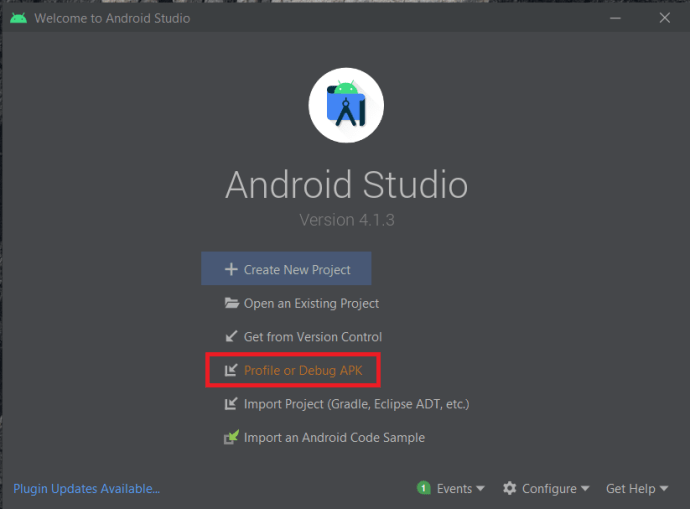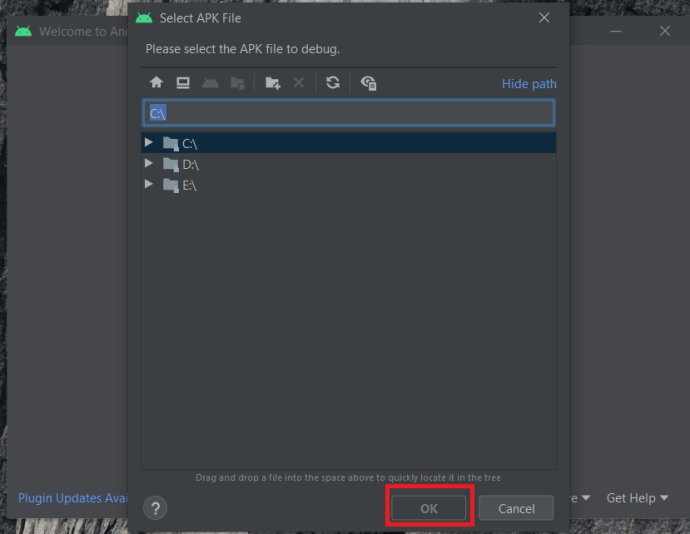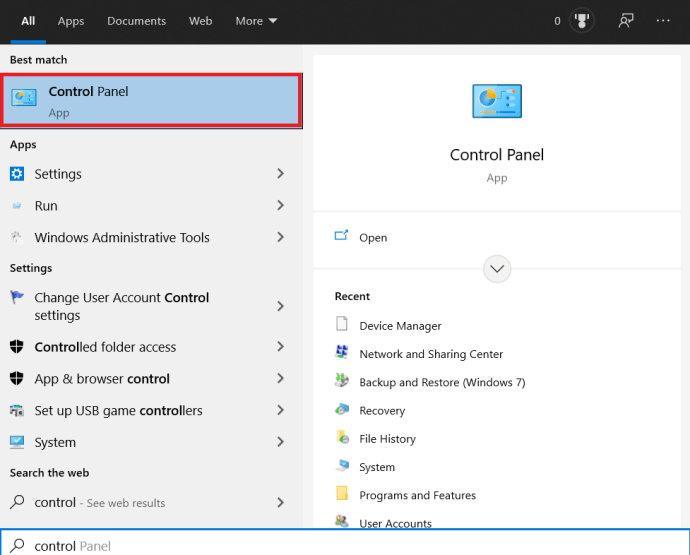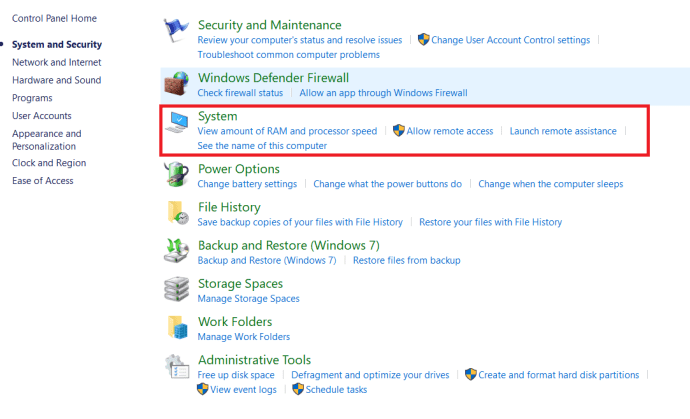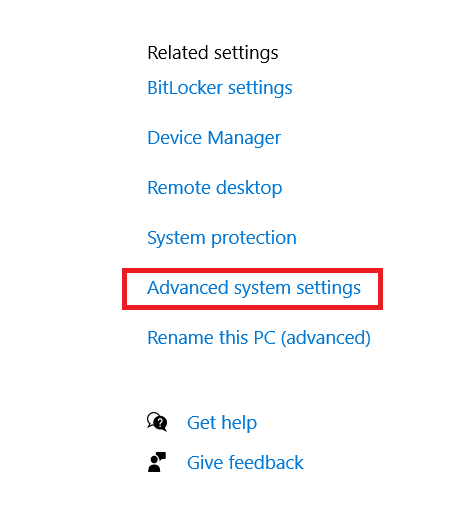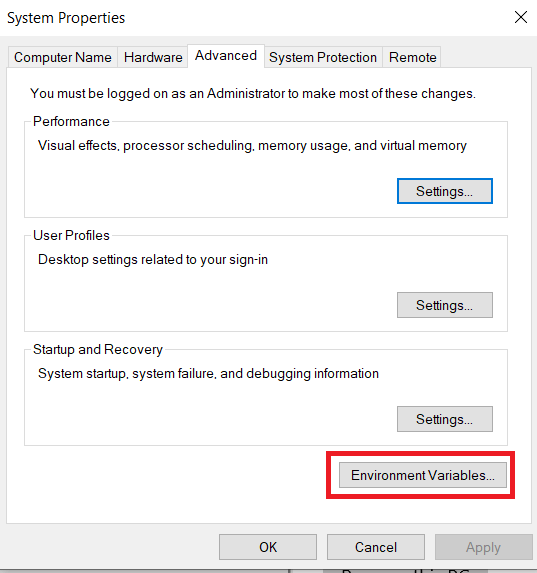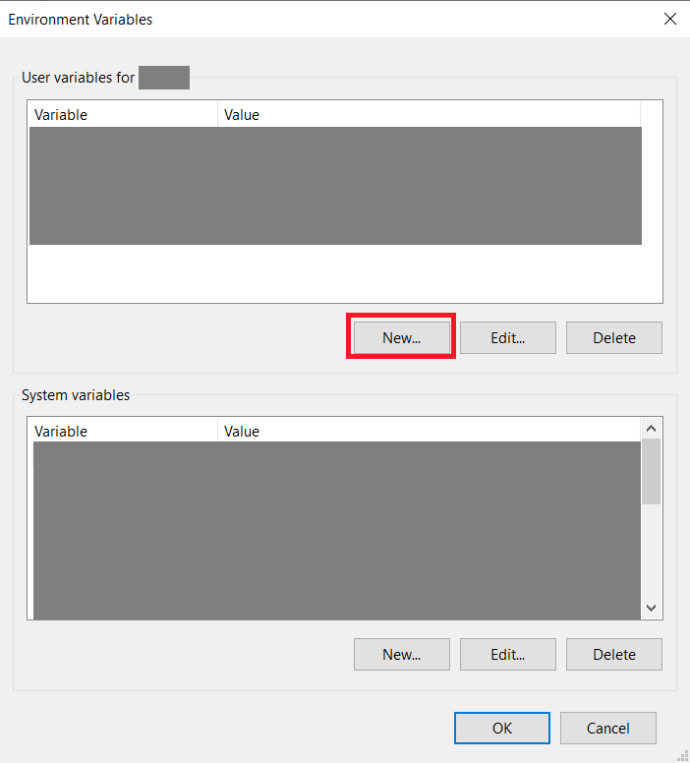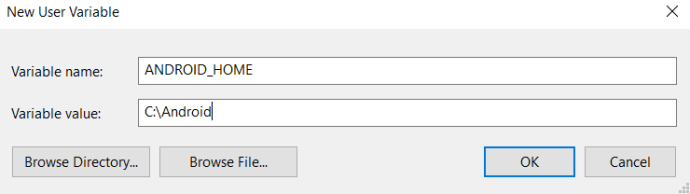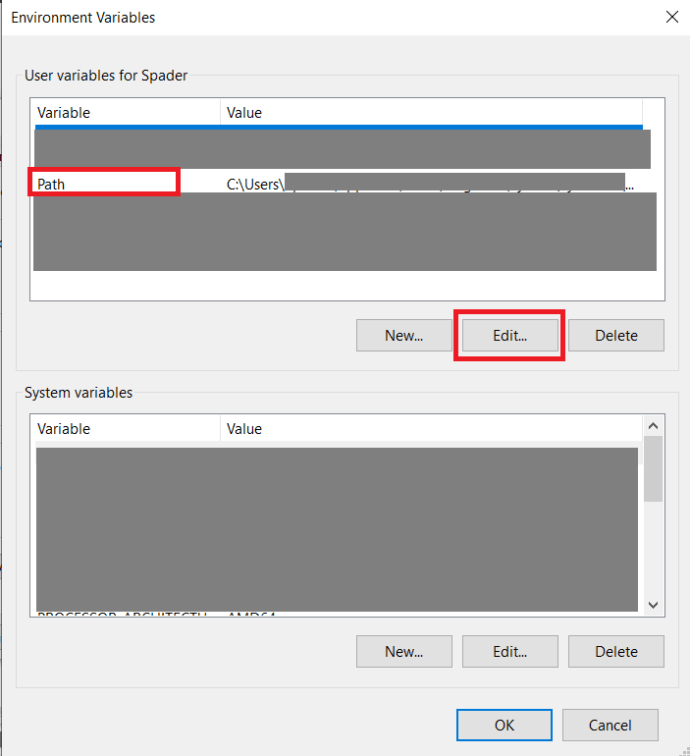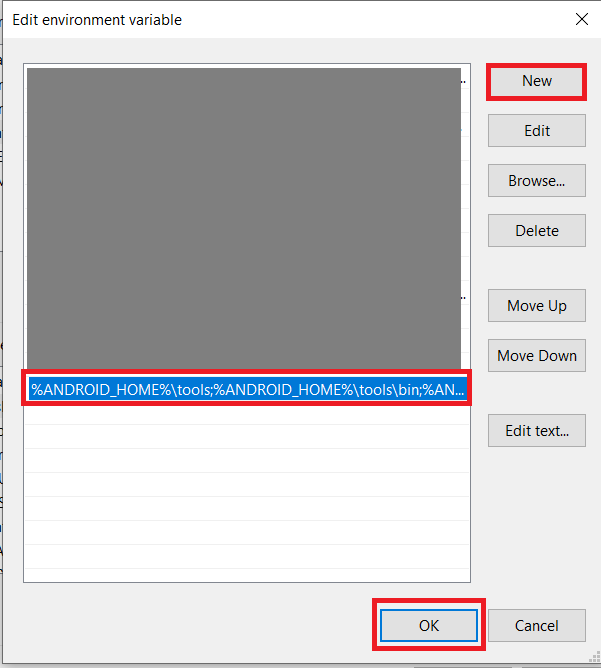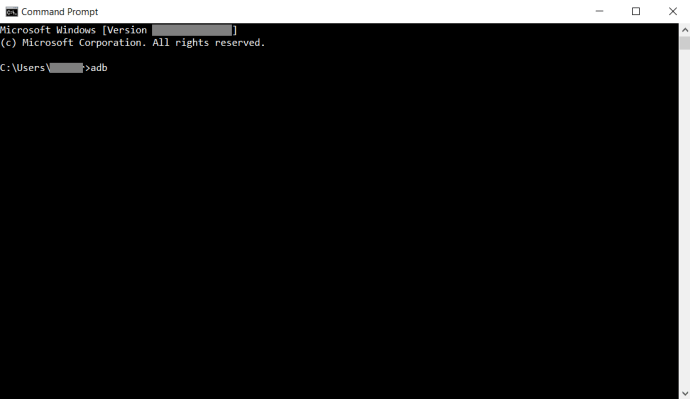Se você é proprietário de um dispositivo Android, deve saber que os arquivos APK desempenham um papel essencial em quase todos os aspectos do uso de seu telefone ou tablet. Na verdade, todos os aplicativos sem os quais você não consegue viver são, na verdade, arquivos APK.

Você deve estar se perguntando se esses arquivos podem ser usados em dispositivos Windows 10. Sozinhos, não; O Windows 10 não reconhece um arquivo APK. No entanto, existem maneiras de executar os arquivos APK no seu dispositivo Windows 10. Aqui está tudo o que você precisa saber.
Executar um arquivo APK com um emulador
A emulação é uma noção empolgante. Desde os primeiros dias dos revezamentos e cartões perfurados, as pessoas ficam entusiasmadas com isso. Embora muitos anos tenham se passado desde então, a emulação ainda não se tornou popular. Houve tentativas, especialmente de traduzir jogos de console para a linguagem do PC. Com tantas discrepâncias entre dispositivos diferentes, a emulação nunca foi realizada da maneira certa.
por que meu snapchat continua me desconectando
Embora os smartphones não sejam de forma alguma uma simples peça de tecnologia, eles são literalmente menores do que os dispositivos de PC. Isso definitivamente significa muito menos energia consumida, o que resolve ainda mais alguns outros problemas de emulação. Em suma, a emulação é finalmente mais do que possível e atingível.

BlueStacks
Embora existam muitos emuladores de APK disponíveis, o BlueStacks App Player é o mais popular. Oficialmente, o BlueStacks é uma forma de fazer os aplicativos funcionarem. No entanto, em essência, ele executa praticamente um sistema operacional Android completo e bastante modificado. Na verdade, você pode até mesmo acessar o Google Play Store por meio dele e baixar o conteúdo comprado. Na verdade, o BlueStacks se disfarça como um dispositivo Android e é exibido na sua lista de dispositivos do Google Play.

Como funciona
Uma vez instalado e executado em seu dispositivo Windows 10, o BlueStacks carrega em um modo típico de janela de desktop. Você terá acesso a várias categorias de aplicativos, como social, jogos, etc.


Procurar um aplicativo, no entanto, abrirá a Google Play Store no modo que você vê em tablets. Sim, você poderá navegar pela interface exatamente como faria em um tablet Android. Sim, você pode baixar, instalar e usar aplicativos Android neste player. Você pode executar o aplicativo do navegador Chrome (ou qualquer outro) e usá-lo como seu navegador real.

Na verdade, você pode até baixar e instalar Apex, Nova ou um iniciador de terceiros semelhante. Você pode até definir o iniciador de terceiros como o padrão.

O acesso total à Play Store significa mais do que você imagina. Isso significa que você não terá que se preocupar em fazer o sideload de aplicativos e encontrar incontáveis bugs ao longo do caminho. O BlueStacks simplesmente executa os aplicativos para você e faz um trabalho brilhante no processo.

Não é ideal
Ainda assim, o BlueStacks não é um emulador oficial do Android. Não está executando uma compilação padrão que os dispositivos Android executam. Muitas alterações foram feitas para que os aplicativos APK funcionem em um PC com Windows 10. Não espere que os aplicativos travem em você, mas não se surpreenda se eles travarem.
É por isso que BlueStacks não é usado no desenvolvimento de aplicativos - as coisas simplesmente serão renderizadas de uma maneira diferente em BlueStacks em comparação com um dispositivo Android real.
Portas de PC
As portas não são exatamente emuladores; em outras palavras, eles não são realmente ferramentas que permitem que você use o Android. Portas significam essencialmente a instalação de versões modificadas do Android em sistemas Windows 10. Existem duas opções principais quando se trata de portas de PC Android: Remix OS e Projeto Android-x86 .

Infelizmente, nenhum dos dois funciona perfeitamente. A IU aqui não é padrão do Android; em vez disso, ele funciona no código do projeto x86 que foi modificado para fornecer uma experiência de usuário semelhante à de um desktop. Isso não é uma coisa ruim, vendo como você usará o sistema em um desktop.

Como alternativa, você pode tentar executar um sistema operacional Android usando VirtualBox . É mais rápido do que o emulador oficial do Android, mas não é tão eficaz e rápido quanto o BlueStacks. Além disso, você não terá integração do Google Play com isso.

Executando um APK por meio do Chrome
Uma das coisas mais legais sobre o Chromebook é que ele pode executar arquivos APK. É um sistema operacional muito básico, incapaz de muitas coisas, mas funciona perfeitamente com APKs. Como isso acontece? Bem, o sistema operacional é baseado no Google Chrome, então ele tem que fazer algo com o navegador mundialmente famoso, certo? Spot on.

Na verdade, o Chrome tem uma ferramenta que permite testar aplicativos Android enquanto está no navegador.
Mas por que você executaria um aplicativo Android dessa forma? Bem, é simples, realmente. Todo usuário avançado do Chromebook dirá que usa ativamente aplicativos Android em seus laptops, por falta de uma alternativa melhor. Mas por que um usuário do Windows 10 deseja executar um arquivo APK?
Bem, existem certos aplicativos Android que não possuem um equivalente baseado na web para o navegador. Por exemplo, Evernote e Snapchat . Além disso, existem muitos jogos divertidos que você pode gostar de executar, até mesmo aplicativos que são frustrantes de usar na tela menor. Na verdade, é por isso que algumas pessoas adquirem os Chromebooks em primeiro lugar.
Não se preocupe, você não precisa de um Chromebook para obter esses recursos. Felizmente, o Google Chrome é perfeitamente capaz de fazer isso em seu sistema operacional Windows 10.
Baixando a ferramenta
O Google Chrome não permite que você execute arquivos APK do zero. Não há um recurso aparente que permite que você faça isso dessa forma. Você terá que baixar a ferramenta chamada ARC Welder. Esta ferramenta é uma extensão do Chrome que você encontrará pesquisando como faria ao procurar qualquer outra extensão. Adicione-o ao Chrome e você poderá executar aplicativos nele, um de cada vez.

O legal do ARC Welder é que ele funciona em sistemas operacionais não Chrome (macOS, Windows 10 e Linux). No entanto, é especialmente projetado para o Chrome OS. Observe que podem ocorrer bugs em dispositivos Windows 10.
Pondo as mãos nos arquivos APK
Agora que você baixou e instalou a ferramenta necessária para executar aplicativos Android por meio do Chrome, é hora de colocar as mãos nos arquivos APK. Existem vários bancos de dados APK disponíveis online. Os arquivos APK não são difíceis de encontrar. Portanto, use o Google e preste atenção à confiabilidade do site específico do APK que você está visitando.

Executando um arquivo APK usando ARC Welder
Assim que o download do arquivo APK terminar, basta clicar Adicione seu APK para começar a testá-lo. Após alguns segundos, o aplicativo deve carregar.

Em seguida, tudo o que você precisa fazer é selecionar a orientação, o redimensionamento do aplicativo, o formato e detalhes semelhantes. Quando terminar, clique no Teste botão no canto inferior direito da janela ARC Welder. O aplicativo deve carregar. Lembre-se de que os aplicativos podem falhar ao carregar, travar e apresentar vários outros problemas.
Usando o Android Studio para executar arquivos APK
Se você não estiver familiarizado com o Android Studio, siga adiante para saber como configurá-lo para executar arquivos APK no Windows 10. Você precisará verificar se as Ferramentas do SDK foram instaladas no sistema.
- Abra o Android Studio e selecione Perfil ou APK de depuração .
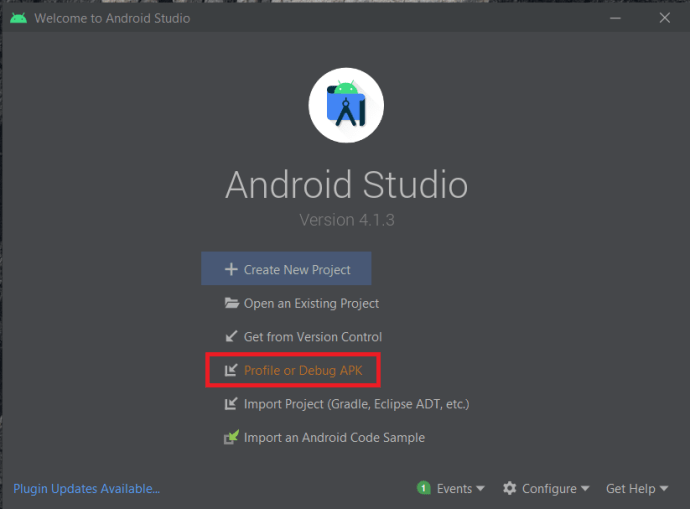
- Em seguida, selecione o arquivo APK desejado para executar e acertar OK .
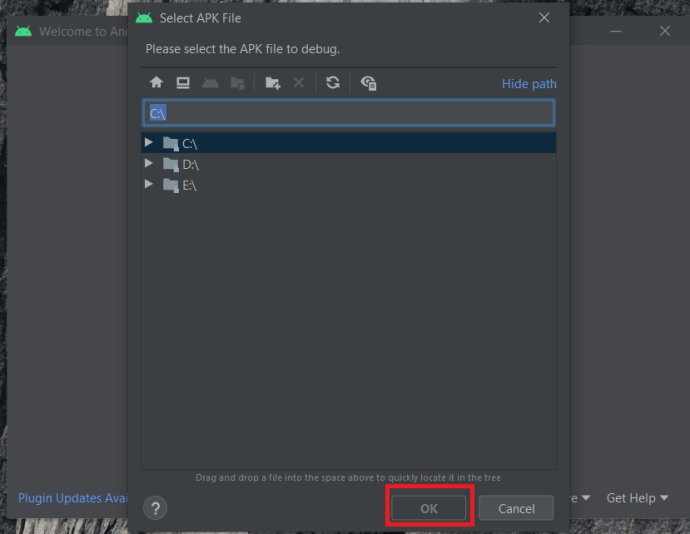
- Navegue pelo APK no dispositivo emulado.
Usando Android SDK para executar arquivos APK
Você também pode usar o Android SDK para executar arquivos APK com um download mínimo. Certifique-se de baixar o Android SDK a partir do site.
- Clique no Começar menu e digite ‘painel de controle’ na barra de pesquisa, basta começar a digitar e clicar em Painel de controle .
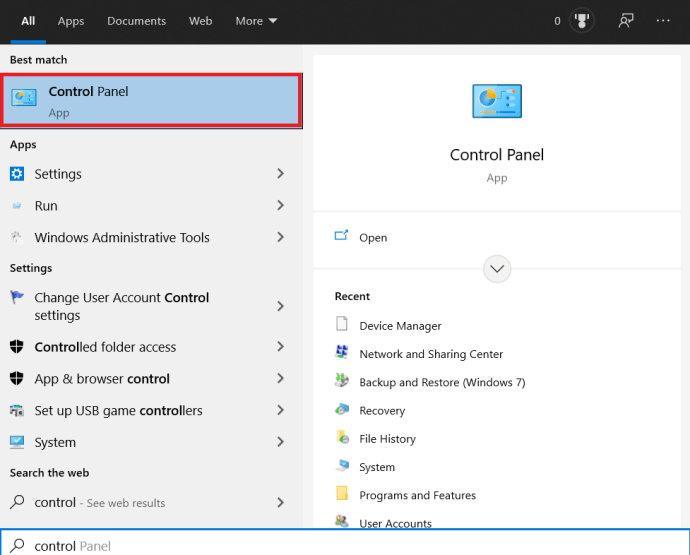
- Em seguida, clique em Sistema .
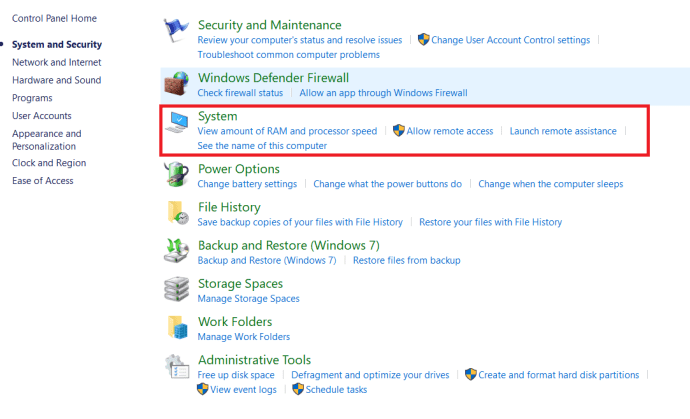
- Agora clique em Configurações avançadas do sistema , está no lado direito da tela.
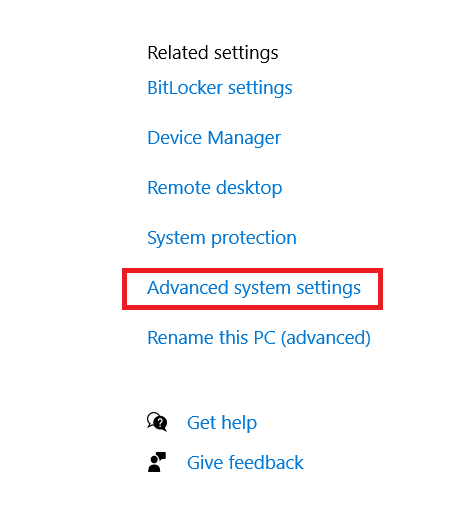
- Então, clique em variáveis ambientais .
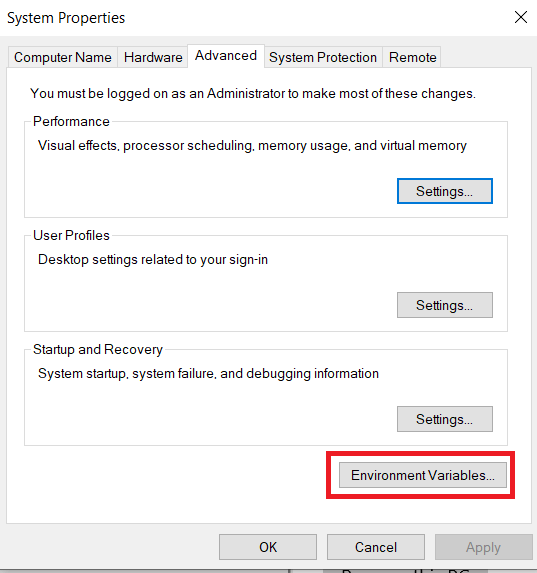
- Agora, selecione Novo .
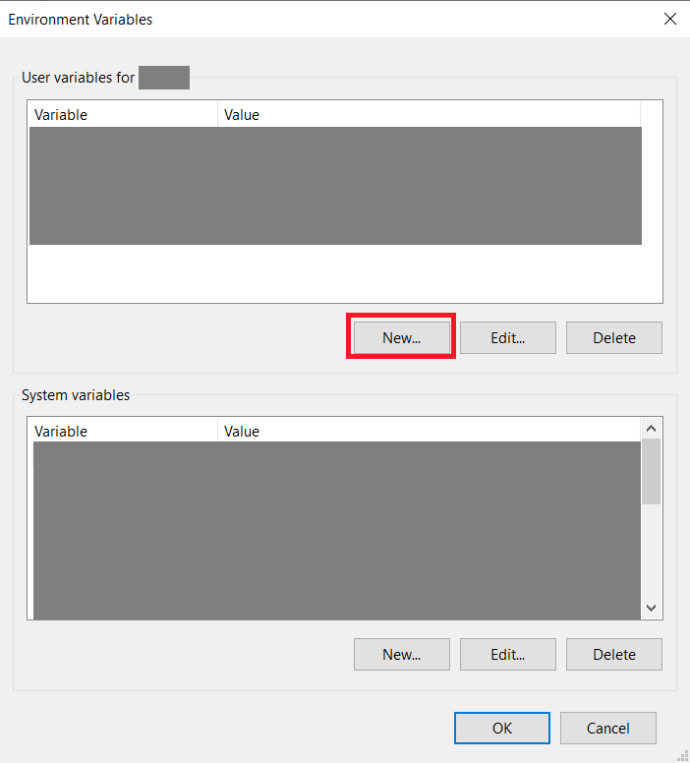
- Modelo 'ANDROID_HOME‘Como o nome da variável e digite o caminho para sua pasta Android SDK.
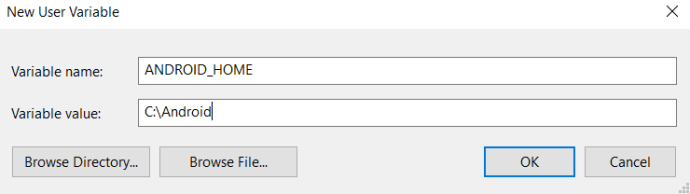
- Agora, selecione o Caminho variável e clique Editar .
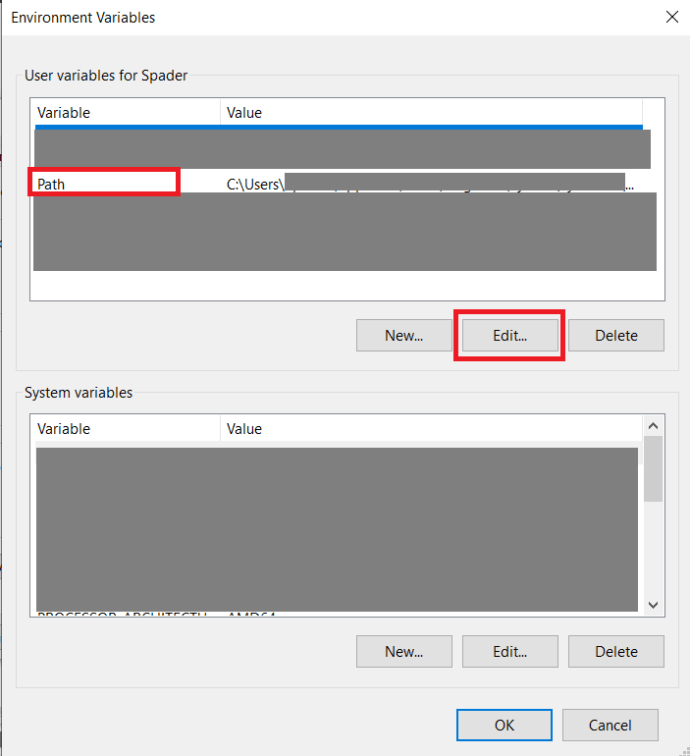
- Em seguida, clique em Novo e digite ‘% ANDROID_HOME% tools;% ANDROID_HOME% tools bin;% ANDROID_HOME% platform-tools‘E pressione Enter e clique em OK .
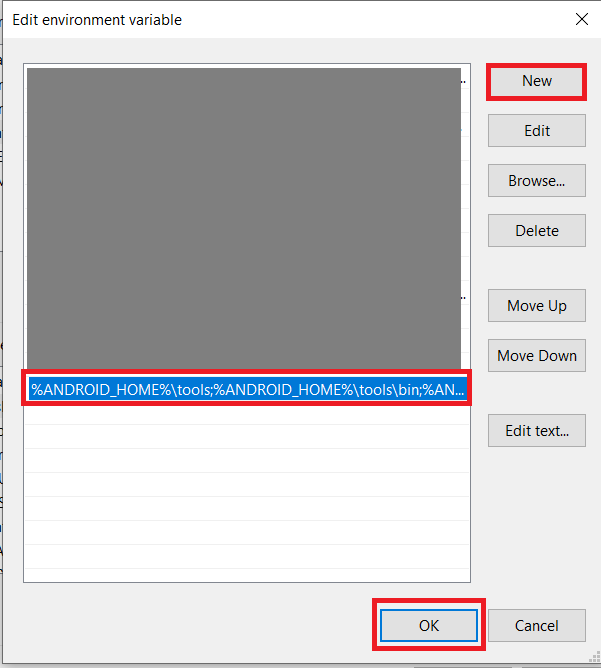
- Abra uma janela de prompt de comando e digite ‘adb'Para verificar se está funcionando.
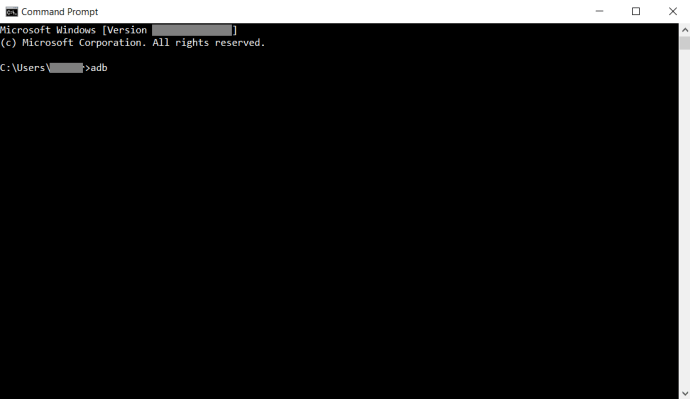
FAQ adicional
A instalação do BlueStacks é segura?
Sim, o BlueStacks é totalmente seguro. É uma ferramenta certificada e garante que nenhum aplicativo secundário seja fornecido com ela. No entanto, existem riscos envolvidos aqui. Usar o BlueStacks não dá a você a liberdade de instalar qualquer arquivo APK no seu computador. BlueStacks é uma máquina virtual que permite baixar e usar aplicativos Android no Windows 10. No entanto, se você não baixar o aplicativo de uma fonte confiável, não há garantia de que é seguro.
Mas sim, BlueStacks, por si só, é 100% seguro. Apenas tome cuidado com o que você está baixando assim que o BlueStacks estiver instalado.
O que são arquivos APK?
Qualquer arquivo que contenha a extensão APK (.apk) é conhecido como arquivo de pacote do Android. Eles são usados para armazenar os aplicativos Android que são executados em dispositivos Android OS. Normalmente, os arquivos APK são armazenados no formato ZIP e são baixados diretamente para dispositivos Android usando um serviço como o Google Play Store. Claro, alguns sites permitem que você faça download de arquivos APK.
O APK executa apenas programas Android?
Os arquivos APK são pacotes que distribuem aplicativos para Android. Eles existem para que os dispositivos Android possam ler o código armazenado nos arquivos APK. Executar um programa não Android usando o APK significaria criar um aplicativo que você não deseja executar no Android com a intenção de ser executado no Android. Portanto, sim, os arquivos APK só funcionam em programas Android.
Os emuladores Android são legais?
Antes mesmo de iniciar o debate sobre a legalidade dos emuladores Android, vamos apenas considerar o fato de que os arquivos APK estão disponíveis em um formato de código aberto. Sim, isso significa que você pode fazer com que os arquivos APK sejam oficialmente e totalmente legalmente usados. Como você executa esses aplicativos em dispositivos não Android? Bem, os emuladores são claramente uma das principais respostas aqui. BlueStacks, por exemplo, é certificado e 100% seguro e legal. Muitos outros emuladores também são legais.

Como faço para encontrar o APK em um aplicativo Android?
Ao contrário do Windows 10, a estrita estrutura de pastas não é aparente em dispositivos Android. Onde você pode ir para a pasta de instalação em qualquer aplicativo de PC e ver os arquivos, não funciona bem assim em dispositivos Android. Se o seu dispositivo estiver com acesso root, você pode encontrar o arquivo APK para um aplicativo que você instalou em / data / app . Se você está procurando um arquivo APK para aplicativos de estoque, pode encontrá-los em / system / app ou / system / priv-app pastas enraizadas.
Windows 10 remove adicionado recentemente
Arquivos do Windows 10 e APK
Existem muitas maneiras de usar arquivos APK em seu dispositivo Windows 10. Claro, você vai ter que usar uma ferramenta para instalá-los. Use um emulador como o BlueStacks, execute-os por meio do aplicativo ARC Welder no Google Chrome ou use uma porta de PC. De qualquer maneira, há maneiras de testar, executar e até mesmo usar aplicativos Android em seu PC com Windows 10.
Você tentou algum dos métodos fornecidos? Qual você prefere? Você teve algum problema com os arquivos APK? Quais você não conseguiu executar no sistema Windows 10? Sinta-se à vontade para participar da discussão na seção de comentários abaixo e adicionar sua opinião sobre o assunto.